Med en Timely konto, kan du enkelt legge til sosiale deleknapper til din online kalender og arrangementssider. Sosiale deleknapper gjør det enkelt for alle å spre ordet om arrangementet ditt, øke merkevarebevisstheten og til slutt øke oppmøtet. Lær i dette innlegget hvordan du konfigurerer sosiale deleknapper for kalenderen og arrangementene dine.
Se instruksjonene om videoformat, for en rask og enkel gjennomgang av innholdet:
.1. Hva er sosiale delingsknapper?
Sosiale deleknapper er små klikkbare ikoner som vises på ulike nettsider og lar brukere enkelt dele innhold med sine sosiale medienettverk. De har vanligvis logoene til populære sosiale medieplattformer som Facebook, Twitter, Instagram og LinkedIn.
Når en bruker klikker på en sosial deleknapp, vises vanligvis et popup-vindu som lar dem tilpasse innholdet de vil dele og legge til en personlig melding eller kommentar. Når de klikker på "Del" eller "Legg ut", blir innholdet lagt ut på deres sosiale medieprofil slik at vennene og følgerne deres kan se det.
Sosiale deleknapper kan bidra til å fremme arrangementsinformasjon ved å tilby en rask og enkel måte for folk å dele og spre ordet om arrangementer de er interessert i å delta på. Når folk deler hendelsesinformasjon på sosiale medier, når det ikke bare deres egne følgere, men kan også nå følgernes følgere, og skaper en ringvirkning av synlighet og interesse.
Med sosiale deleknapper kan arrangementsarrangører utnytte deltakerne og følgerne på sosiale medier for å hjelpe med å promotere arrangementet deres gratis. Dette er spesielt verdifullt for små eller nye arrangementer som kanskje ikke har et stort annonsebudsjett.
2. Hvordan sette opp deleknappen på din Timely Kalender
Ocuco Del-knapp er en funksjon som lar kalenderbrukerne dine dele hendelsene dine på sosiale medieplattformer. Det er enkelt å sette opp en deleknapp for kalender- og arrangementssidene dine. Bare følg trinnene nedenfor:
- Logg inn på din Timely konto.
- På menyen til venstre klikker du på innstillinger. Deretter velger du Utforming Innstillinger.
- En ny side åpnes på skjermen. Klikk på alternativet Del-knapp.
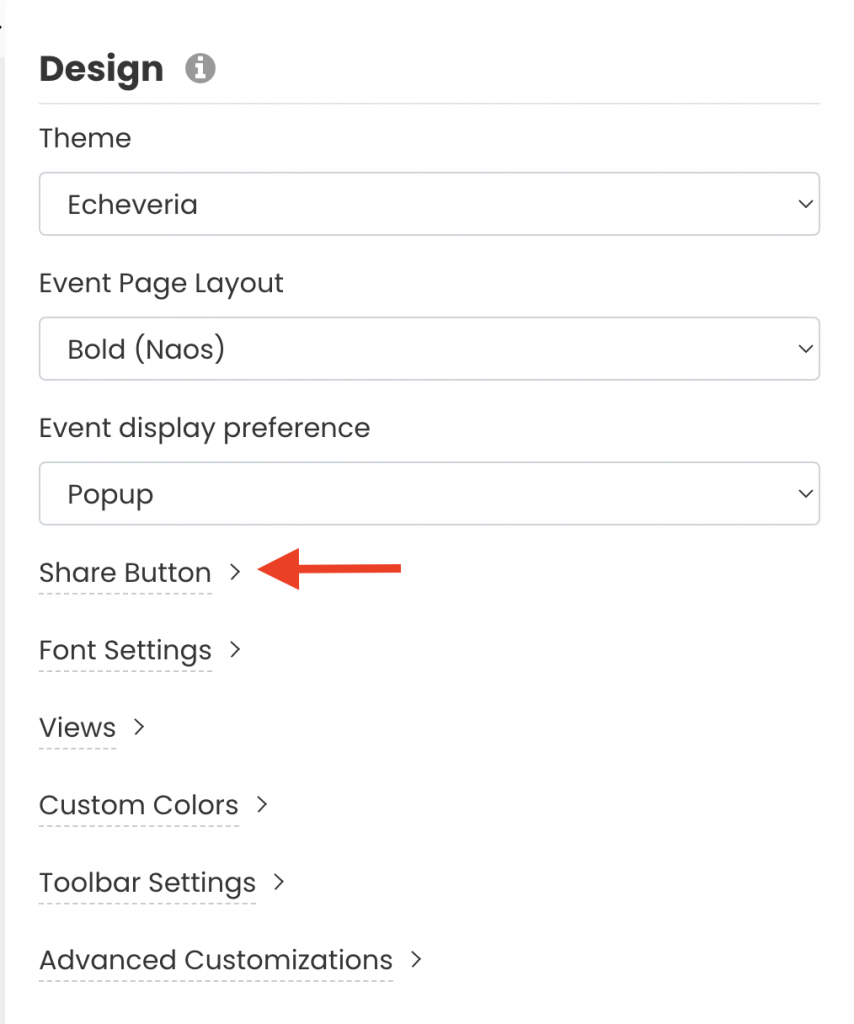
- En ny seksjon åpnes på skjermen som lar deg tilpasse sosiale delingsknapper.
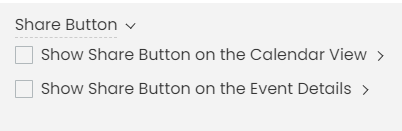
Der vil du kunne velge hvor deleknappen skal vises, enten det er på kalendervisningen eller siden for arrangementsdetaljer. Du kan velge en av dem, ingen eller begge.
- Velg ditt valg ved å klikke på avmerkingsboksen. Du vil da kunne velge ditt deleknapp-tema: nøytralt eller fargerikt.
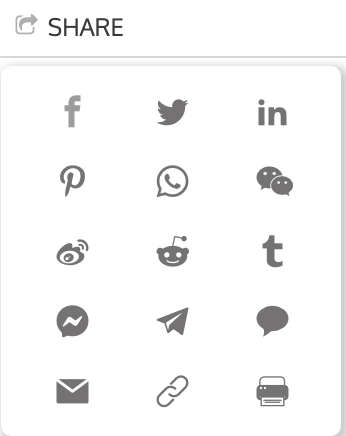
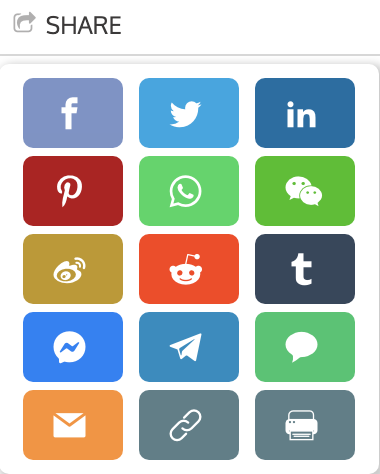
- Etter å ha valgt temaet for den sosiale deleknappen din, kan du velge de sosiale medieplattformene du vil tillate publikum å bruke til å dele arrangementene dine. Bare klikk på den tilsvarende avmerkingsboksen. De tilgjengelige alternativene er følgende:
- tumblr
- Messenger
- Telegram
- meldinger
- Epost
- Kopier kobling
- Skrive ut
- Når du er ferdig med å konfigurere sosiale deleknapper, ikke glem å klikke på Spar på slutten av Utforming for å lagre de nye innstillingene.
For mer brukerveiledning, gå til vår Hjelpesenter. Hvis du har spørsmål eller trenger ytterligere hjelp, ikke nøl med kontakt oss. Alternativt kan du åpne en støttebillett fra din Timely kontoens dashbord.